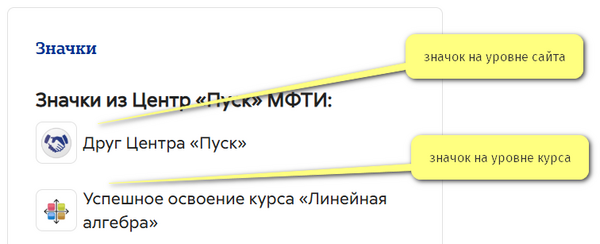Использование значков: различия между версиями
м 1 версия импортирована |
перевод |
||
| (не показано 5 промежуточных версий этого же участника) | |||
| Строка 1: | Строка 1: | ||
{{Badges}}This page is about how to add badges to a course or the site and how users can access their badges. For managing badges which have already been added, see [[Managing badges]]. | {{Badges}}This page is about how to add badges to a course or the site and how users can access their badges. For managing badges which have already been added, see [[Managing badges]]. | ||
== | ==Добавление значка курса == | ||
Если значки курса были включены в разделе Администрирование > Значки > Настройки значков, у преподавателя появляется возможность добавить значки в разделе горизонтального меню Дополнительно > Значки: | |||
=== | [[Файл:Добавление значка курса.png|альт=Добавление значка курса|без|мини|800x800пкс|Также можно перейти на страницу добавления значка через аналогичную ссылку в боковом меню навигации курса.]] | ||
На открывшейся странице нужно нажать на кнопку «Добавить новый значок». | |||
===Подробная информация о значке === | |||
Добавьте здесь название и описание значка и загрузите его изображение. | |||
Обратите внимание, что вы не можете использовать имя, которое использовалось для другого значка, пусть даже на другом курсе. Вы получите сообщение об ошибке. | |||
Вы можете указать здесь имя преподавателя курса, если хотите. | |||
Можно добавить версию значка и язык, на котором он используется, а также информацию об авторе изображения, использованного для значка. | |||
===Срок действия значка === | |||
=== | Укажите здесь дату, когда значок перестанет действовать. Оставьте значение по умолчанию «Никогда», если вы хотите, чтобы значок отображался постоянно. | ||
*После сохранения настроек вы перейдете на экран управления значками, где сможете выбрать критерии для получения значка, а также другую дополнительную информацию. | |||
* | *Теперь эта информация может включать в себя рекомендации, соответствующие значки и (внешние) компетенции. Более подробную информацию смотрите в разделе [[Управление значками]]. | ||
* | ===Критерии === | ||
=== | * Для получения значков курса используются следующие критерии (см. скриншот ниже): | ||
* | ** награждение вручную, | ||
* | ** окончание курса, | ||
* | ** выполнение элемента курса (для этого [[Завершение элементов|оно должно быть настроено]]), | ||
* | ** ранее выданные значки и | ||
[[ | ** компетенции. | ||
*При выборе награждения вручную вы можете выбрать роль, от имени которой хотите вручить значок. Так, например, преподаватель может разрешить ассистенту выдавать значки в ходе курса. | |||
[[ | *Чтобы получить значки за прохождение курса или завершение элемента, на сайте и в курсе должна быть включена функция [[завершение курса]] и уже упомянутое выше [[завершение элементов]]. | ||
* Для награжденных значками в качестве критерия для значка сайта может использоваться только значок другого сайта, в то время как для значка курса в качестве критерия может использоваться либо значок другого курса, либо значок сайта. | |||
[[Файл:Критерии выдачи значка.png|альт=Выбор критериев для значка|без|мини|600x600пкс|Выбор критериев для значка]] | |||
Можно добавить описание критерия/критериев для предоставления дополнительной информации или соответствующих ссылок. | |||
Как только критерии будут установлены, вы вернетесь на экран управления значками, где вам необходимо разрешить доступ, чтобы значок был доступен: | |||
[[Файл:Доступ к значку.png|альт=Нажмите кнопку справа, чтобы открыть доступ к значку.|без|мини|800x800пкс|Нажмите кнопку справа, чтобы открыть доступ к значку.]] | |||
===Вручение значка=== | |||
Значки могут быть выданы вручную в разделе Управление значками > Получатели. | |||
Дополнительные сведения о обзоре, редактировании сведений, сообщениях и получателях см. в разделе [[Управление значками]]. | |||
'''Совет''': если на вашем сайте много пользователей, проще искать адреса электронной почты, чем имена. | |||
=== | === Отзыв значка === | ||
Если значок был выдан по ошибке, его можно отозвать на странице Получатели значка. Выберите соответствующий значок, нажмите кнопку награждения, выберите человека, чей значок вы хотите отозвать, и нажмите Отозвать. | |||
Отозваны могут быть только те значки, которые были выданы вручную. | |||
==Добавление значка на уровне платформы == | |||
Администратор может добавить значок на уровне платформы в меню —Администрирование > Значки > Добавить новый значок. | |||
Хотя настройки в основном такие же, какие использует преподаватель курса, критерии немного отличаются из-за глобального характера значка. К ним относятся: | |||
* награждение вручную, | |||
== | * прохождение набора курсов, | ||
* заполнение профиля, | |||
* членство в глобальной группе и | |||
* ранее выданные значки. | |||
В рамках критериев заполнения профиля значок может быть выдан за загрузку фотографии профиля. | |||
[[Файл:Критерии выдачи значка сайта.png|альт=Критерии выдачи значка на уровне платформы|без|мини|680x680пкс|Критерии выдачи значка на уровне платформы.]] | |||
[[ | Чтобы иметь возможность присуждать бейдж сайта за прохождение одного или нескольких курсов, на платформе и соответствующих курсах должно быть включено [[завершение курса]]. В каждом курсе для выбранных элементов курса должно быть установлено значение (критерии) [[Завершение элементов|завершения элементов]], которое затем необходимо проверить в [[Настройки завершения курса|настройках завершения курса]]. | ||
==Зарабатывание значков == | |||
Как только все критерии будут установлены и создатель значка будет доволен его деталями и настройками, пользователи платформы смогут начать его получать. Чтобы пользователи могли получать значок, создатель значка/администратор должен разрешить доступ к этому значку на странице обзора значка или на странице управления значками (как показано на скриншоте). | |||
[[Файл:Значки на уровне платформы.png|альт=Значки на уровне платформы|без|мини|800x800пкс|Значки на уровне платформы. Страница значков, доступных на уровне курсов, выглядит примерно так же ― с поправкой на различия в критериях присвоения.]] | |||
Обычно значки выдаются пользователям автоматически в зависимости от их действий в системе. Критерии получения активного значка пересчитываются каждый раз, когда происходит какое-либо событие, например, завершение курса или мероприятия, или обновление профиля пользователя. Если пользователь выполнил все необходимые требования, ему выдается значок и отправляется уведомление по электронной почте. | |||
Пользователям доступны и могут быть заработаны только бейджи с включенным доступом! | |||
[[Файл:Значки разных уровней.png|альт=Значки разных уровней в личном кабинете пользователя|без|мини|600x600пкс|Значки разных уровней в личном кабинете пользователя.]] | |||
Текущая версия от 12:17, 22 сентября 2025
This page is about how to add badges to a course or the site and how users can access their badges. For managing badges which have already been added, see Managing badges.
Добавление значка курса
Если значки курса были включены в разделе Администрирование > Значки > Настройки значков, у преподавателя появляется возможность добавить значки в разделе горизонтального меню Дополнительно > Значки:
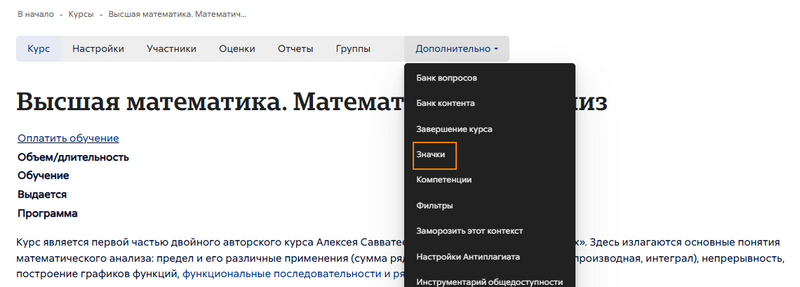
На открывшейся странице нужно нажать на кнопку «Добавить новый значок».
Подробная информация о значке
Добавьте здесь название и описание значка и загрузите его изображение.
Обратите внимание, что вы не можете использовать имя, которое использовалось для другого значка, пусть даже на другом курсе. Вы получите сообщение об ошибке.
Вы можете указать здесь имя преподавателя курса, если хотите.
Можно добавить версию значка и язык, на котором он используется, а также информацию об авторе изображения, использованного для значка.
Срок действия значка
Укажите здесь дату, когда значок перестанет действовать. Оставьте значение по умолчанию «Никогда», если вы хотите, чтобы значок отображался постоянно.
- После сохранения настроек вы перейдете на экран управления значками, где сможете выбрать критерии для получения значка, а также другую дополнительную информацию.
- Теперь эта информация может включать в себя рекомендации, соответствующие значки и (внешние) компетенции. Более подробную информацию смотрите в разделе Управление значками.
Критерии
- Для получения значков курса используются следующие критерии (см. скриншот ниже):
- награждение вручную,
- окончание курса,
- выполнение элемента курса (для этого оно должно быть настроено),
- ранее выданные значки и
- компетенции.
- При выборе награждения вручную вы можете выбрать роль, от имени которой хотите вручить значок. Так, например, преподаватель может разрешить ассистенту выдавать значки в ходе курса.
- Чтобы получить значки за прохождение курса или завершение элемента, на сайте и в курсе должна быть включена функция завершение курса и уже упомянутое выше завершение элементов.
- Для награжденных значками в качестве критерия для значка сайта может использоваться только значок другого сайта, в то время как для значка курса в качестве критерия может использоваться либо значок другого курса, либо значок сайта.
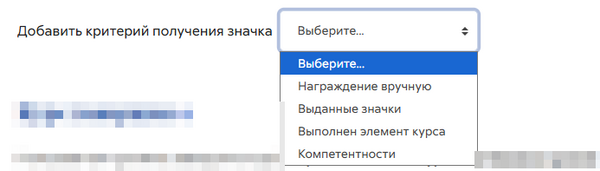
Можно добавить описание критерия/критериев для предоставления дополнительной информации или соответствующих ссылок. Как только критерии будут установлены, вы вернетесь на экран управления значками, где вам необходимо разрешить доступ, чтобы значок был доступен:

Вручение значка
Значки могут быть выданы вручную в разделе Управление значками > Получатели.
Дополнительные сведения о обзоре, редактировании сведений, сообщениях и получателях см. в разделе Управление значками.
Совет: если на вашем сайте много пользователей, проще искать адреса электронной почты, чем имена.
Отзыв значка
Если значок был выдан по ошибке, его можно отозвать на странице Получатели значка. Выберите соответствующий значок, нажмите кнопку награждения, выберите человека, чей значок вы хотите отозвать, и нажмите Отозвать.
Отозваны могут быть только те значки, которые были выданы вручную.
Добавление значка на уровне платформы
Администратор может добавить значок на уровне платформы в меню —Администрирование > Значки > Добавить новый значок.
Хотя настройки в основном такие же, какие использует преподаватель курса, критерии немного отличаются из-за глобального характера значка. К ним относятся:
- награждение вручную,
- прохождение набора курсов,
- заполнение профиля,
- членство в глобальной группе и
- ранее выданные значки.
В рамках критериев заполнения профиля значок может быть выдан за загрузку фотографии профиля.
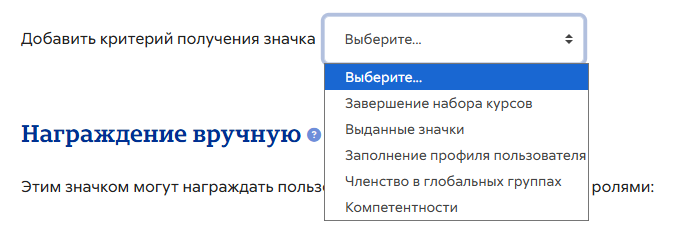
Чтобы иметь возможность присуждать бейдж сайта за прохождение одного или нескольких курсов, на платформе и соответствующих курсах должно быть включено завершение курса. В каждом курсе для выбранных элементов курса должно быть установлено значение (критерии) завершения элементов, которое затем необходимо проверить в настройках завершения курса.
Зарабатывание значков
Как только все критерии будут установлены и создатель значка будет доволен его деталями и настройками, пользователи платформы смогут начать его получать. Чтобы пользователи могли получать значок, создатель значка/администратор должен разрешить доступ к этому значку на странице обзора значка или на странице управления значками (как показано на скриншоте).
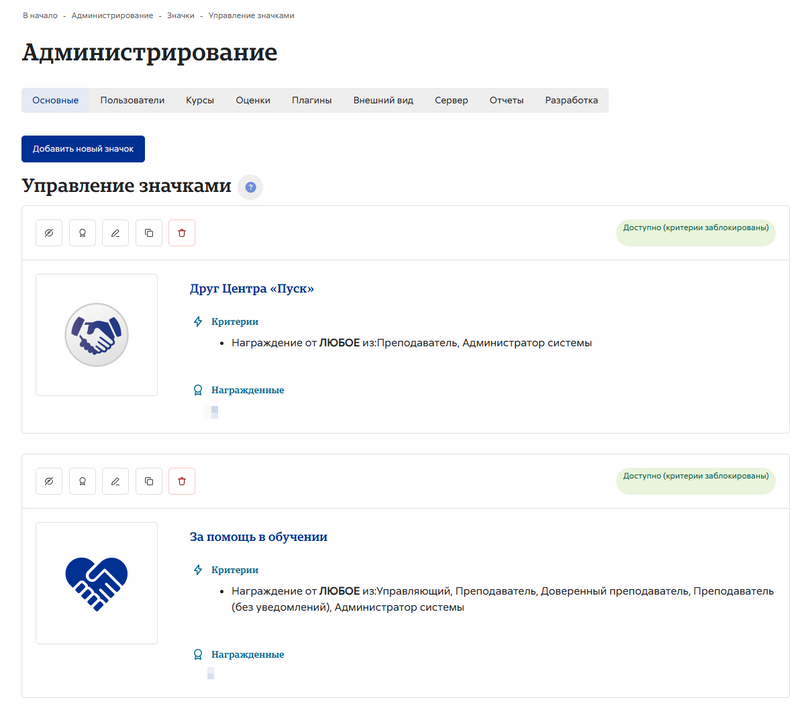
Обычно значки выдаются пользователям автоматически в зависимости от их действий в системе. Критерии получения активного значка пересчитываются каждый раз, когда происходит какое-либо событие, например, завершение курса или мероприятия, или обновление профиля пользователя. Если пользователь выполнил все необходимые требования, ему выдается значок и отправляется уведомление по электронной почте.
Пользователям доступны и могут быть заработаны только бейджи с включенным доступом!